
コインチェックで口座開設したけど、ビットコインの購入の仕方がわからない…
1から手順を教えてほしい。
わたしもビットコインを買うことに
損したらどうしよう…
失敗したらどうしよう…など、買うことにすごく不安がありました。
・口座は開設したけど、ビットコインの買い方がわからない
・ビットコインを買いたいけど、難しそうでなかなか一歩が踏み出せない人
この記事では、初めて買う方にわかりやすく入金〜購入までを解説していきます。
ビットコインを早めに購入し、
「こんなに上がるなら早く買っておけばよかったー」と後悔しないように
お金に余裕がある時に、少しずつ貯金する感覚で買っておきましょう。
・コインチェックで日本円を入金する
・コインチェックでビットコインを購入する
コインチェックの口座開設がまだの人は
こちらの記事で、画像を使用して解説しているので、ぜひ見ながらやってみてください
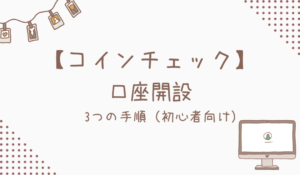
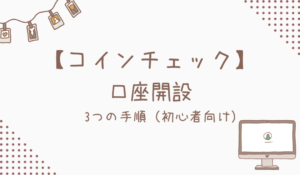
ステップ①:コインチェックでビットコインを購入してみよう
日本円を入金する
コインチェック の口座開設ができたら
まずはじめにコインチェックの口座に日本円を入金します。
コインチェックのアプリを開き
画面下 【 ウォレット 】 → 【 JYP 】 タップします。
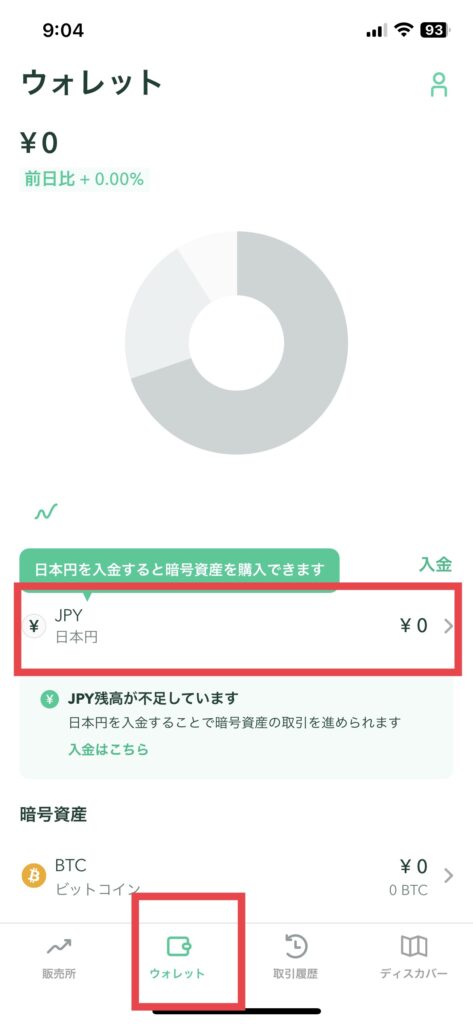
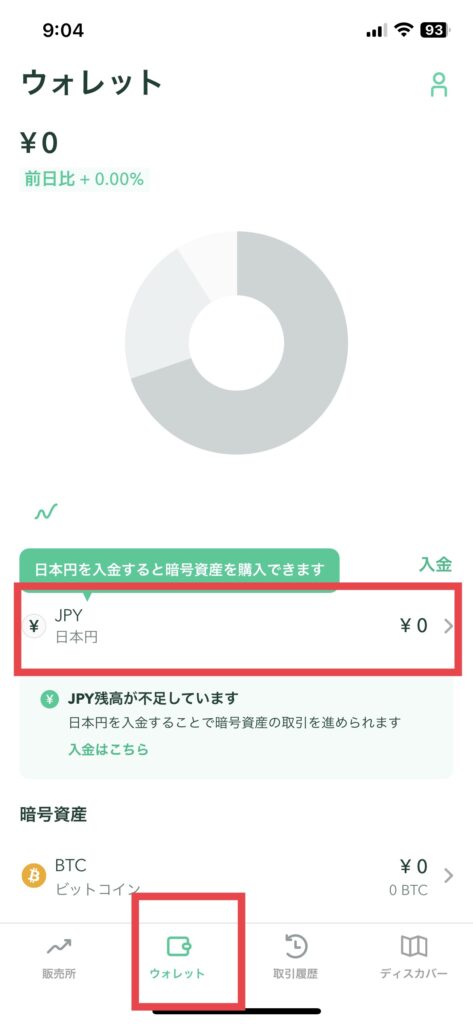
【 入金 】 をタップします。
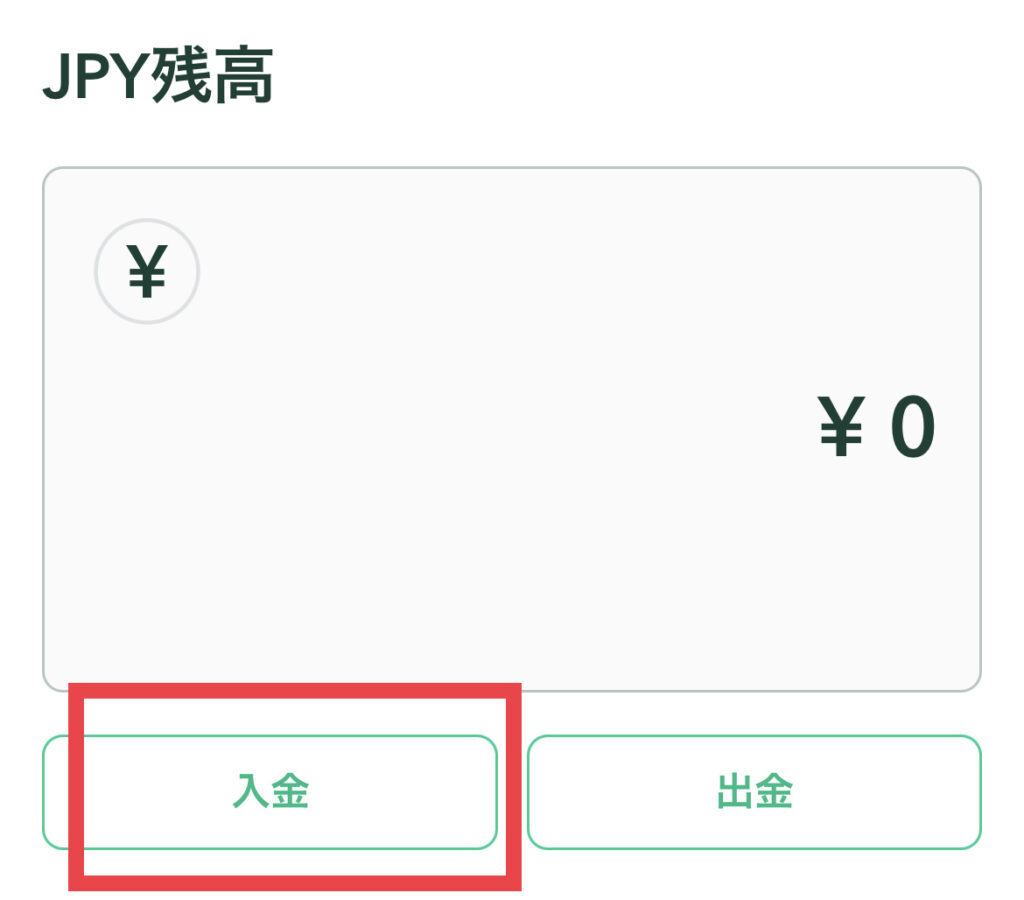
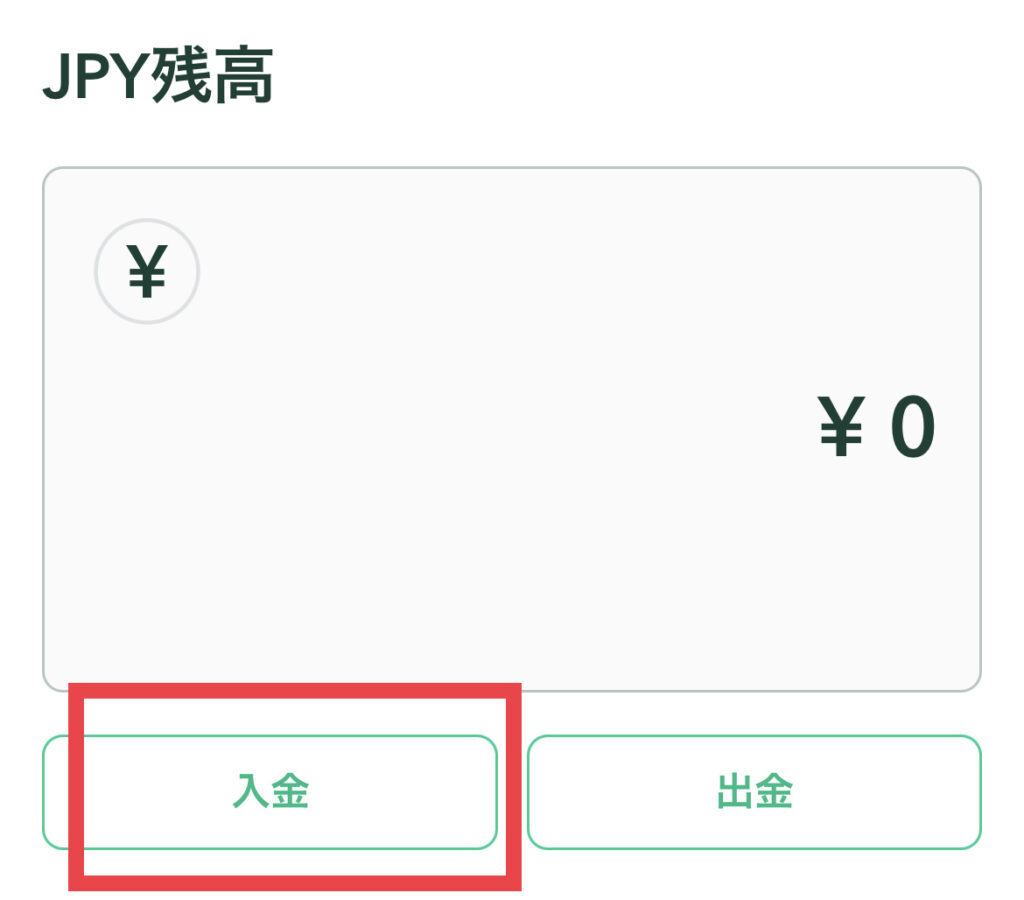
コインチェックには、2つの振込先が用意されていますが
わたしは、【GMOあおぞらネット銀行】から振込をします。
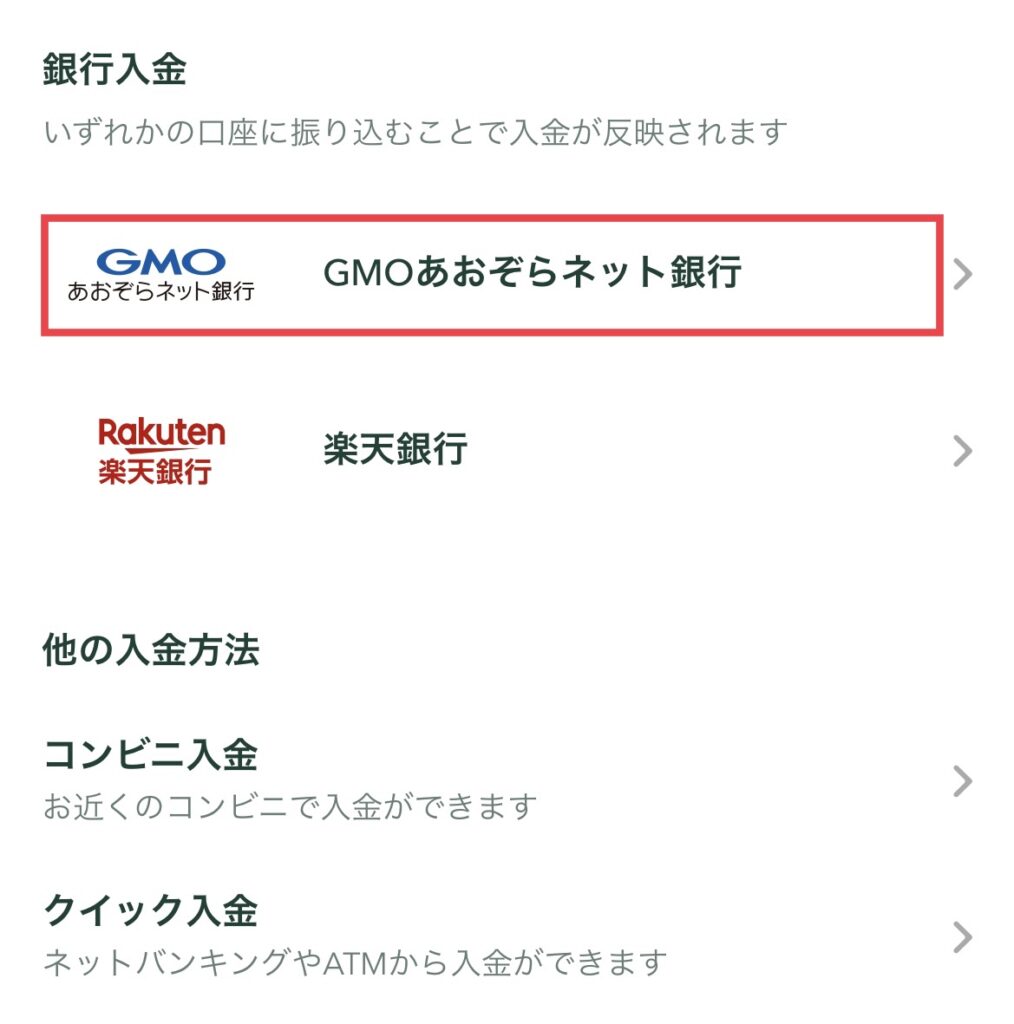
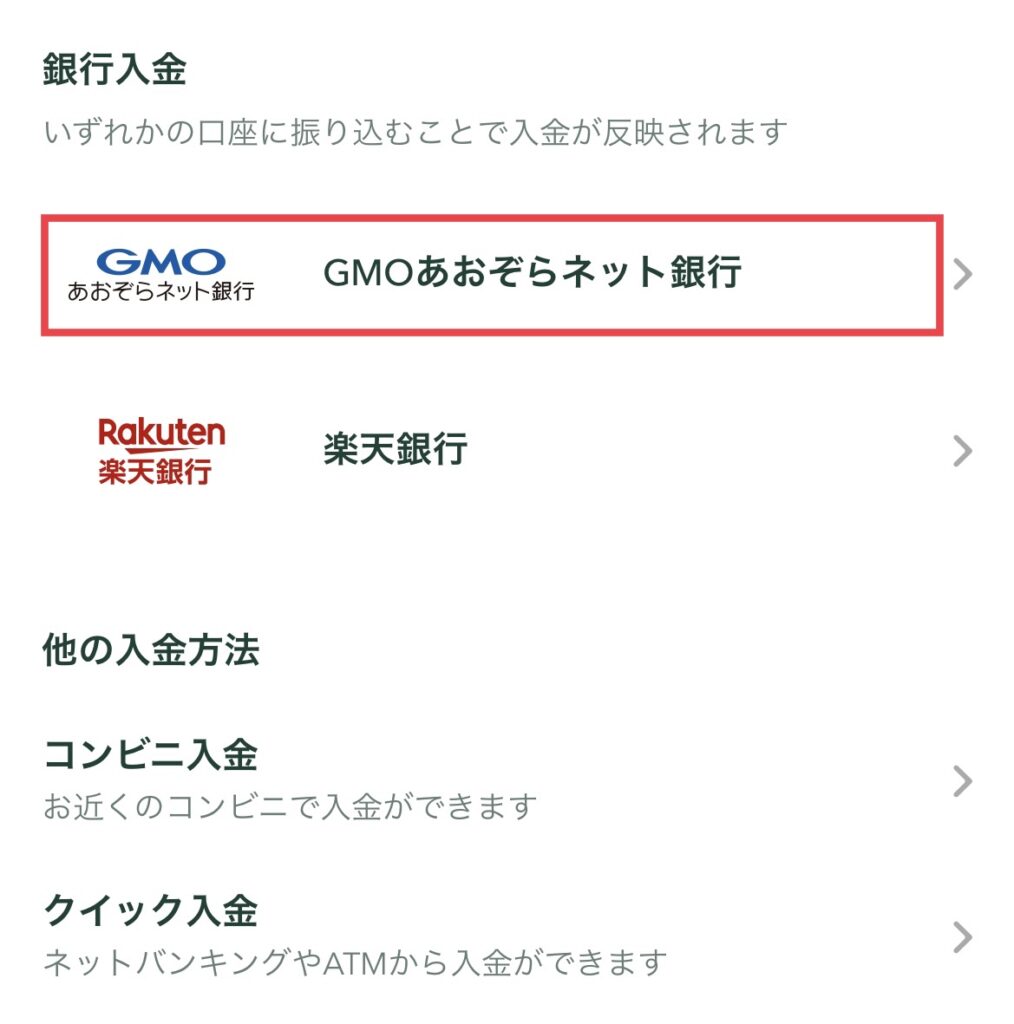
・各銀行に設定されている振込手数料の【無料枠】を利用して、振込をする
・GMOあおぞらネット銀行から振込をする
・楽天銀行から振込をする
※コンビニ入金やクイック入金は手数料が高いので注意!
今回は、GMOあおぞらネット銀行に振込を行います。
ご自身の口座から画面上に表示されている口座に、振込を行いましょう!
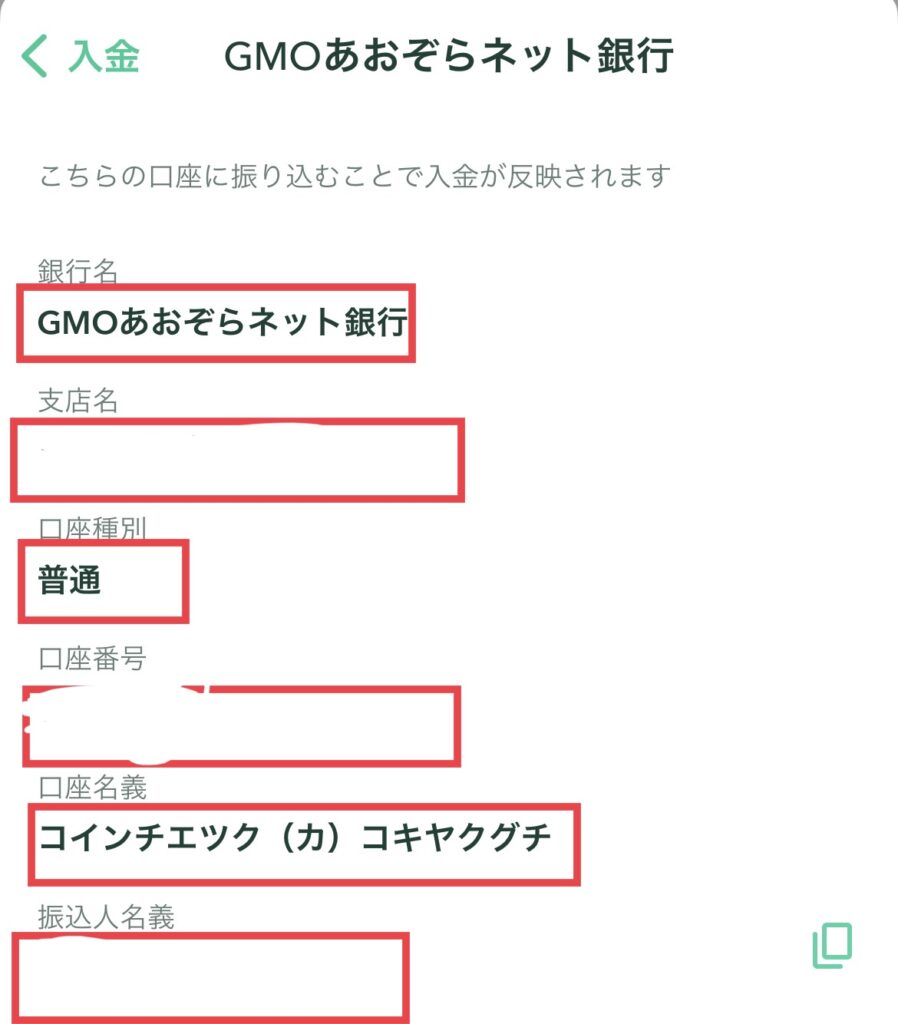
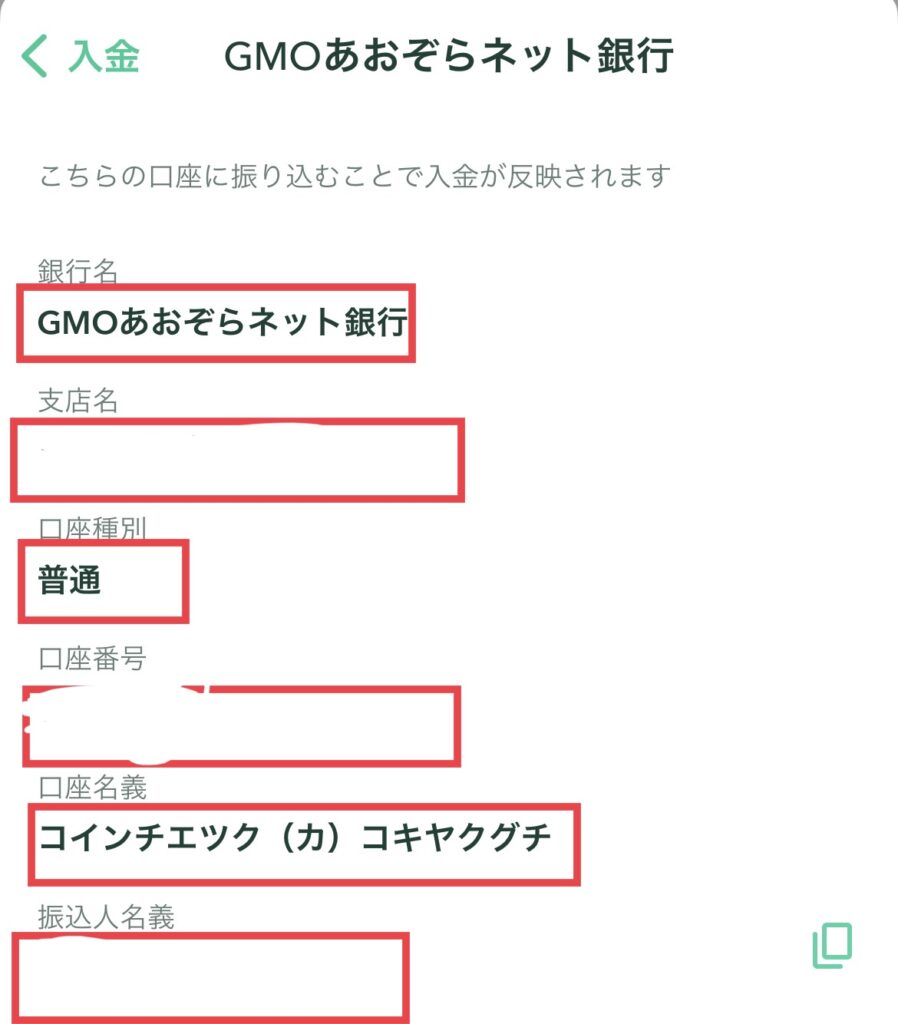
振込が完了すると数分後に
メールアドレス宛に入金完了のメールが届きます。
ビットコインを購入する
さっそく、ビットコインを購入していきましょう。
画面左下の【 販売所 】 → 【 ビットコイン 】をタップします。
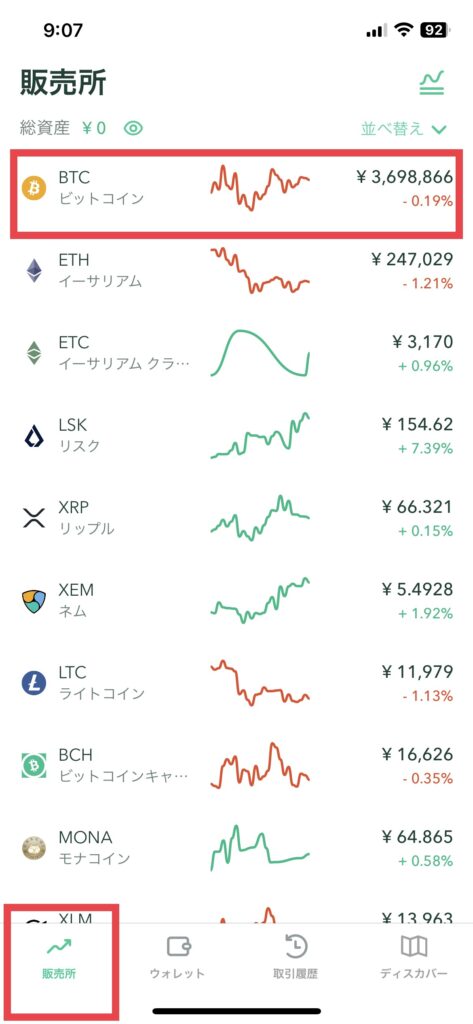
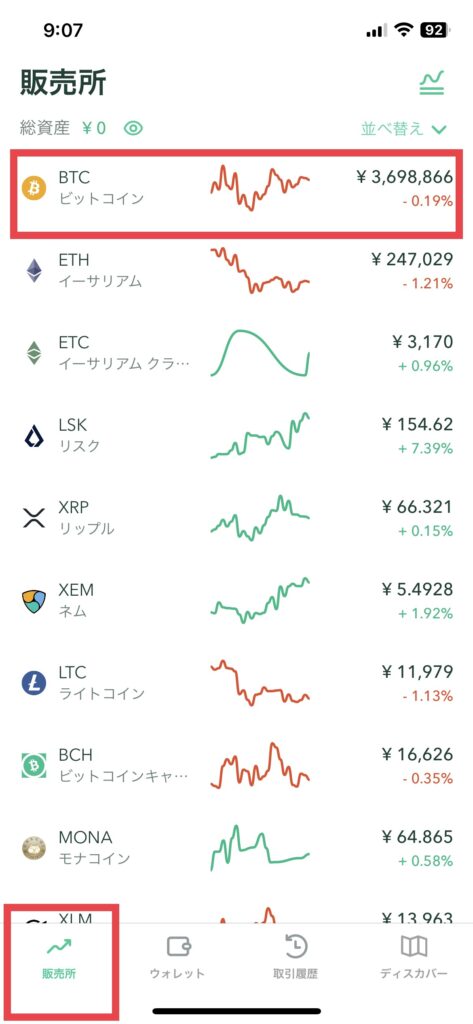
ビットコインのチャートが表示されるので
【 購入 】 をタップします。
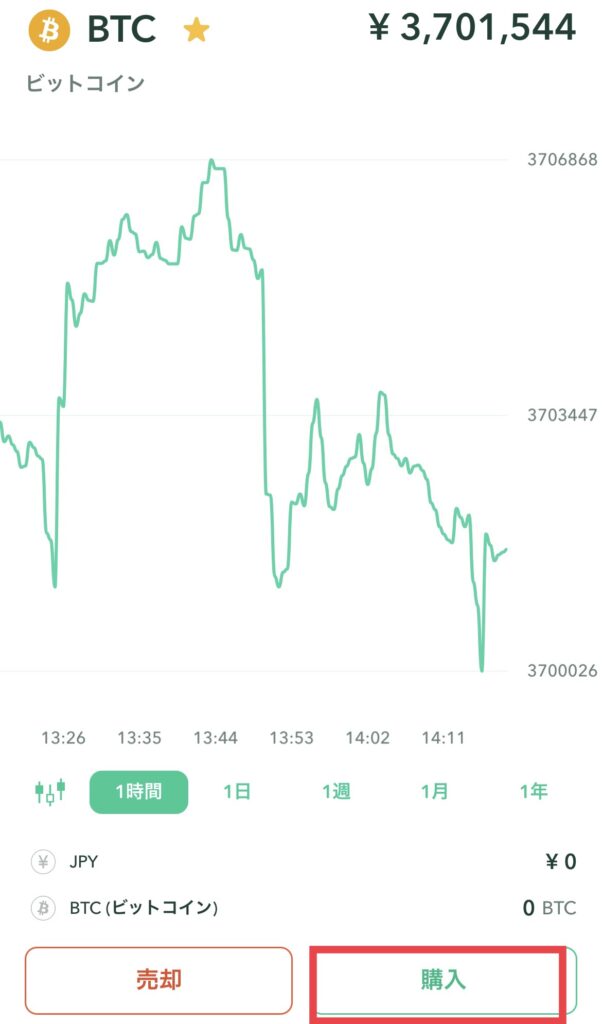
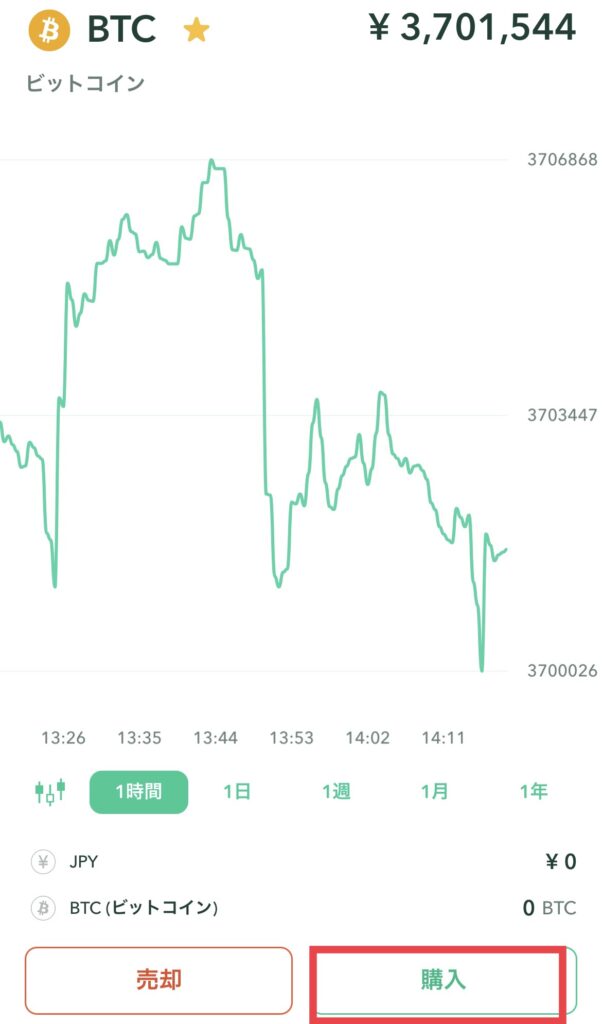
ビットコインの購入画面が表示されると
【 金額 】に購入したい金額を入力し
【 日本円でビットコインを購入 】 をタップします。
今回は、500円分購入していきたいと思うので
【 500 】と入力し、【 日本円でを購入 】をタップします。



コインチェックは500円からビットコインが買えるよ!
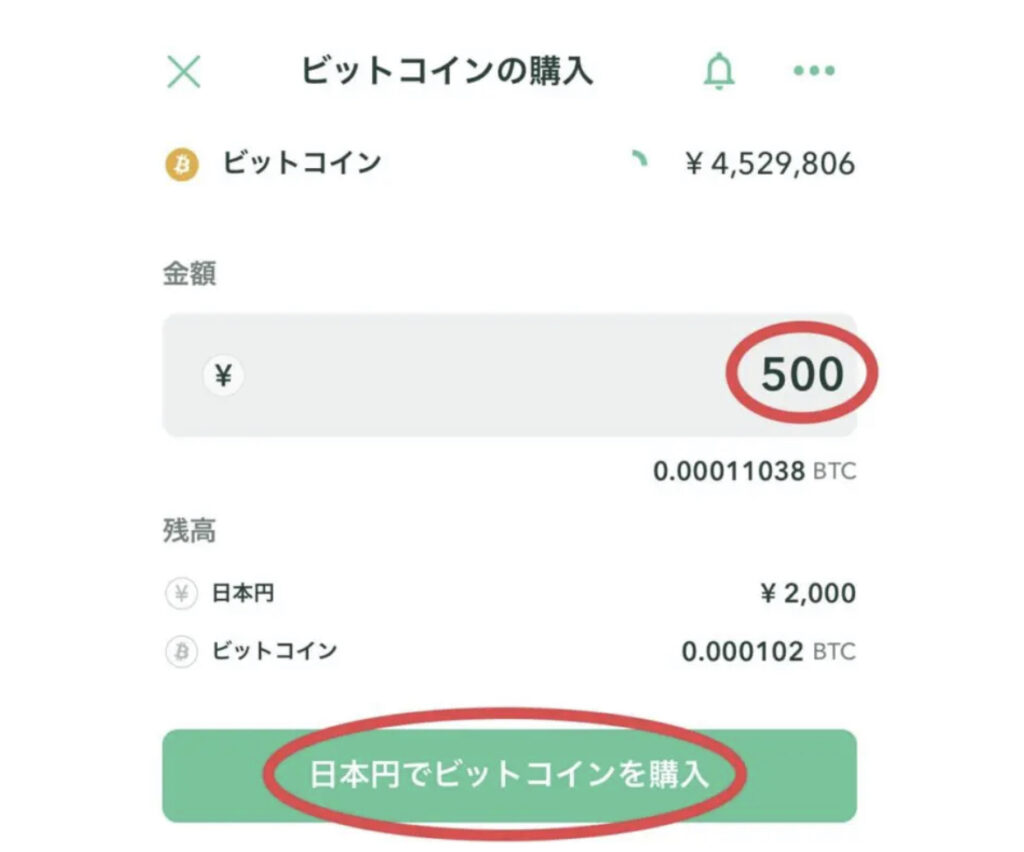
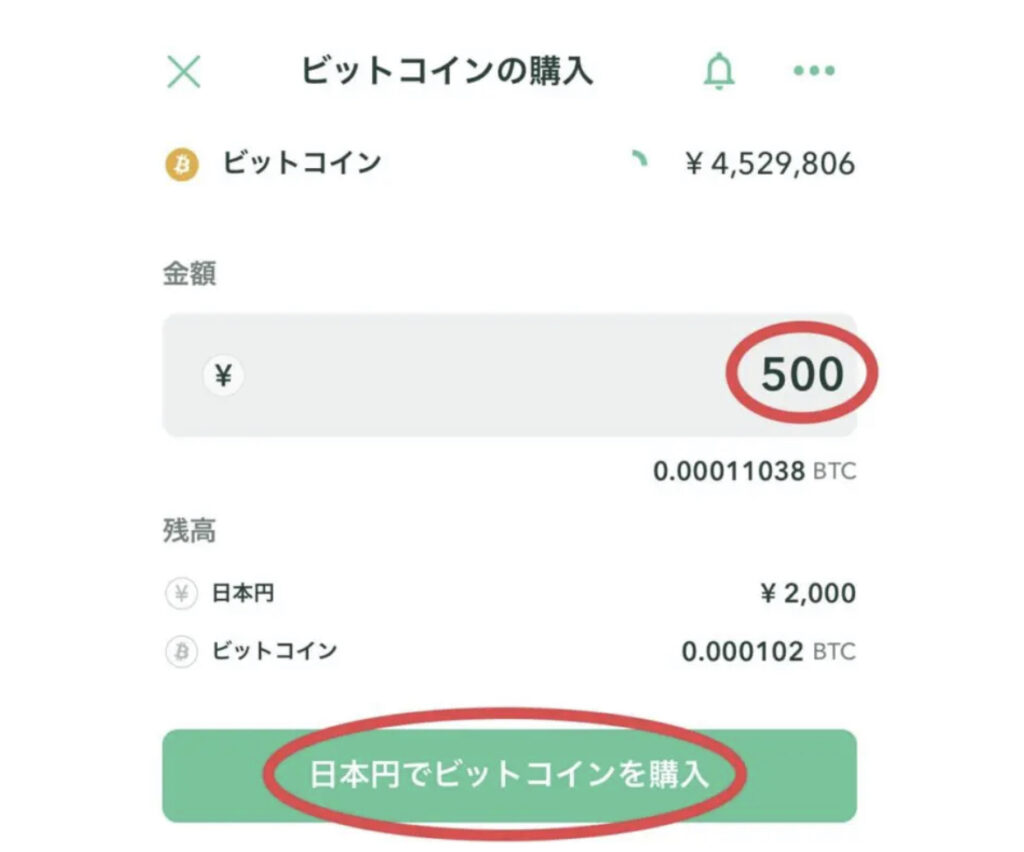
確認画面が表示されたら、【 購入 】をタップします。
これで、ビットコインを無事に購入することができました!
ステップ②:まとめ
いかがでしたか?
仮想通貨の購入と考えると
難しく構えてしまうかもしれませんが
実際にやってみると意外と簡単だったんじゃないですか?
わたしも慣れたら1、2分ぐらいで買えるようになりました!
購入に慣れて、少しづつ積み立てていきましょう。
毎月、少額で積み立てたい人はこの記事を見てくださいね。
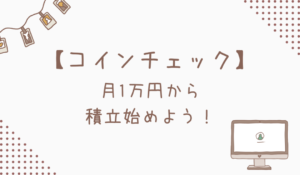
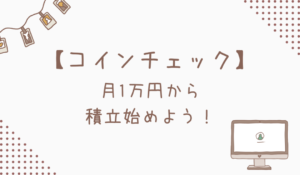
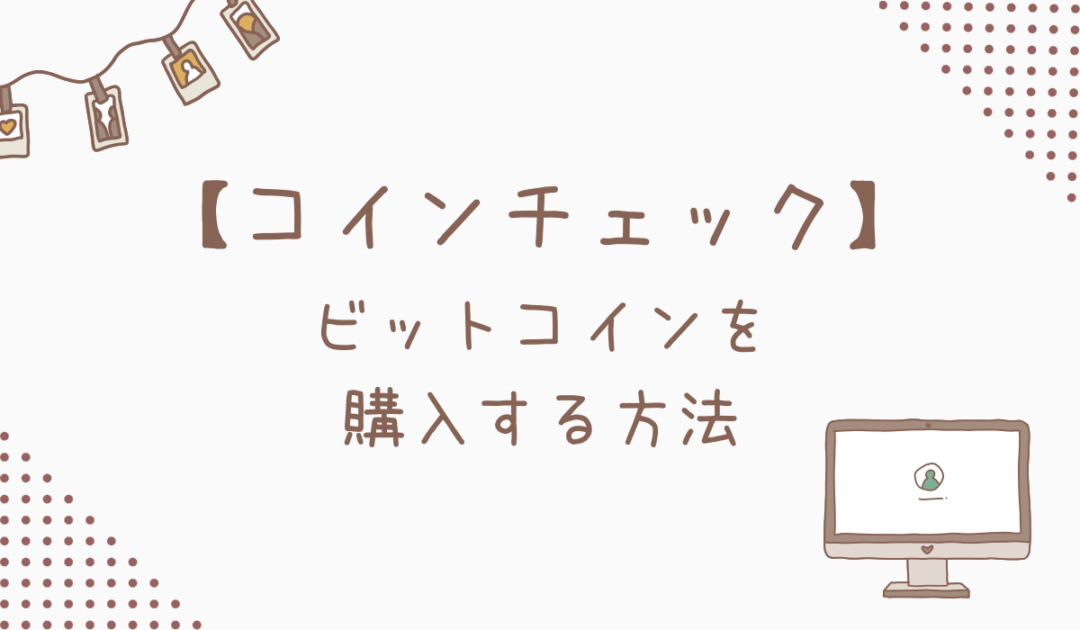


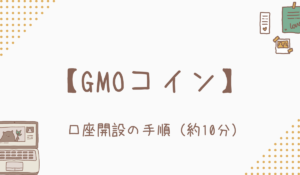


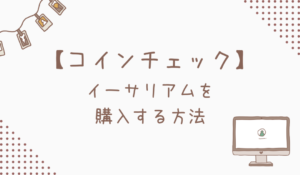
コメント